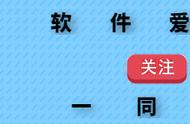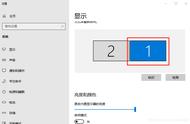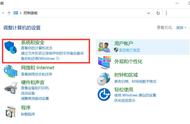开头交代一下,这篇文章是小白进阶文章,让和我一样的小白们,知道双屏协同办公并不是一件很高难的事情。双屏协同办公其实在网上已经有很多经验文了,我也是从小白开始尝试,本篇文章是从实际需求入手,把我从小白查资料摸索的过程写出来,希望给那些还没有购买扩展屏幕的小白们一个探路石。
本文重点介绍在公司、在家办公的场景;不同应用扩展显示器的选择;如何连接和设置显示器;分屏、分区软件介绍;实际应用演示等等。
一、场景交代办公室场景
我的工作场景,大多数还是以浏览网页、word、excel、ppt等文字类软件为主,日常办公是公司买的台式机,由于一些专用软件原因,一直使用WIN7系统,办公也都够了,外界的是套机配备的一台联想t2254a显示器,1680×1050分辨率,现实效果还不错,但文字显示不够清晰。

宅家场景
宅家办公原来使用的是一台2012款的MacBook Air,8年了,现在出差带着打字还是很顺手,而且一点不卡。关注我的人都知道,除了写文章,还会剪辑一些视频。打字还好,视频就有些捉襟见肘,所以所以近期有入了一台2019款的MacBook Pro,买笔记本的原因是也经常带到公司去办公使用,毕竟996,有的时候加班是难免,有个笔记本还是方便一些。

无论是办公场景还是宅家场景,经常要查询网页信息,或者浏览论文之类,一台显示器ctrl tab,大拇指和小拇指都快能弹奏土耳其进行曲了,所以萌生了购买一台扩展显示器的想法;另外,由于自己的MacBook Air也经常拿到公司来用,小屏幕不如扩展显示器来的方便;同时,给家里的MacBook Pro扩展双屏打下一个基础,试试能不能提高工作(娱乐)效率,话不多说,我们开始。
二、扩展显示器需要做什么了解自己的电脑主机
看到很多大佬顶级配置的电脑才扩展显示器,让我这种小白敬而远之,了解之后才知道,扩展显示器并不是一个高端的玩意,也不需要顶级的配置,但你一定要了解自己的电脑主机,比如你是一个集成显卡的主机,只能外接一个显示器,就需要另配一个独立显卡来实现扩展显示器(当然现在新的主机或者笔记本都支持扩展的)。

我手上这台主机已经很老旧了,但是办公时的速度还行,这次入了一个显示器,再闲鱼入一个二手内存,扩展一下,简单用用还是可以的。这台主机是i7-4790的cpu,内存也只有4GB,有机会闲鱼还会二手一个内存加上,显卡是AMD Radeon R7 200 Series。配备的显示器,也是出场的套机,联想t2254a显示器。
扩展显示器的选择
既然是小白扩展显示器,就要考虑自己的用途,拿我自己举例,公司扩展显示器主要还是网页、办公软件,偶尔看看电影、视频等等,我推荐选择1080p的显示器,24英寸算是比分辨率和尺寸的黄金比例了,价格便宜,技术成熟,一般品牌千元以内即可拿下。
我的实际办公场景,桌面是60厘米左右,距离显示器比较远,所以想选择一个稍微大一些的比较适合。于是乎发现了一款有人晒单旋转的显示器,被种草了,后来看了看虽然价格稍微贵了一点,我觉得还是值得的,毕竟差异化功能都能用的上,重点是公司还给了这个范围的报销价格,于是乎就入手了27英寸的,明基BL2780T爱眼显示器,如果你的桌面比较小,还有23.8英寸有BL2480T的选择。
另外,选择它的原因,就是因为“爱眼”以及“人体工学”这两个,据说是在B.I.智慧调光 低蓝光 不闪屏方面做了很多努力,想想自己上班对着屏幕,下班还对着屏幕,当然是能对眼睛好一点,就好一点,至少明基的爱眼系列频闪控制得不错,抗蓝光方面追平了手机屏幕,得到了德国莱茵的认证。
当然,如果你是想玩游戏、娱乐、搞视频创作,还有像这样专业的显示器,大小价位都有,反正我是买不起,我看自己的MacBook Pro不香吗
如何连接和设置显示器
由于我的台式机显卡又一个vga接口和一个hdmi接口,正好vga连接联想t2254a显示器,明基BL2780T显示器有三个接口,HDMI、DP、 VGA,不算丰富,但还算全面,刚刚够用。